Testbericht Plustek Filmscanner OpticFilm 7500i
Im August 2007 brachte Plustek mit dem Diascanner OpticFilm 7500i ein neues Gerät auf den Markt, das eine konsequente Weiterentwicklung des Plustek OpticFilm 7200i ist. Ich spreche bewusst von einer Weiterentwicklung und keinem Nachfolgemodell, da Plustek den Verkauf des "alten" Gerätes vorerst nicht aufgibt. Mit einem äußerst attraktiven Preis tritt der OpticFilm 7500i gegen harte Konkurrenten wie den Nikon Coolscan 5 ED oder den Reflecta RPS 7200 an und gewinnt auf alle Fälle schon mal einen Pluspunkt beim Kaufpreis.
Was hat sich beim neuen Modell geändert? Wer die beiden Modelle vergleicht, wird rein äußerlich nur marginale Unterschiede feststellen. Auch die Technischen Daten der beiden Geräte sind nahezu identisch; Geändert hat sich im Wesentlichen ein Feature: Multisampling und Multi-Exposure. Dies macht sich in der Scan-Software bemerkbar: Während es den OpticFilm 7200i entweder mit der SilverFast Version SE oder Ai gab, wird der OpticFilm 7500i entweder mit der SilverFast-Version SE-Plus oder mit der Ai-Studio-Version ausgeliefert. Diese Software-Steigerung macht sich natürlich auch im Preis bemerkbar. Bei unserem Testgerät handelt es sich um die Ai-Version.

Multisampling und Multiexposure sind viel versprechende Features. Durch Mehrfachabtastung des Filmes soll sich der Dynamikumfang des Scanners erhöhen. Plustek gab beim alten OpticFilm 7200i eine Maximaldichte von 3,3 an; der Dichteumfang betrug ungefähr magere 2,8.
Beim OpticFilm 7500i gibt Plustek einen Dichteumfang von 3,5 an. Das ist zumindest auf dem Papier eine viel versprechende Zahl, die hochwertige Scans erwarten lässt. Bringt der Einsatz der Multi-Exposure-Funktion wirklich eine Steigerung des Dichteumfanges um 0,7? Das wäre in der Tat eine astronomische Qualitätssteigerung. Skepsis ist angesagt: Viele Fotografen halten Multi-Exposure nur für einen Marketing-Gag, der sich in der Praxis nicht bewährt; Wir wollen es wissen!
Wichtig: Der Filmscanner Plustek OpticFilm 7500i läuft nur auf PCs mit Windows-Betriebssystem, also nicht auf Apple-Rechnern. Die Firma Quato hat für dieses Gerät einen Mac-Treiber entwickelt und verkauft das baugleiche Gerät unter dem Namen Quato Intelli Scan 5000.
Ausstattung, Zubehör und Leistungsdaten des Filmscanners
Im Lieferumfang des Plustek OpticFilm 7500i ist alles enthalten, was man zur Digitalisierung von Kleinbild-Filmen braucht: Neben dem Scanner selbst finden sich noch jeweils ein Filmhalter für Filmstreifen mit bis zu sechs Bildern und für bis zu vier gerahmte Dias im Paket. Desweiteren sind ein Netzteil, ein USB-Kabel, eine Tragetasche, die niemand wirklich braucht, und ein Softwarepaket enthalten. Dieses besteht aus dem NewSoft Presto! Toolset, dem Plustek QuickScan-Programm sowie der professionellen Scansoftware SilverFast SEPlus bzw. SilverFast Ai Studio. Entscheidet man sich für die Ai Studio Version, so gibt es noch ein IT-8 Kalibrierungs-Target dazu.

Der CCD-Sensor des Plustek OpticFilm 7500i liefert eine optische Auflösung von 7200ppi; das ist zumindest auf dem Papier eine extrem hohe Auflösung; Ein Scan von einem Kleinbild-Negativ oder -Dia ergibt ein Bild mit ca. 70 Megapixel, was bei 24Bit Farbtiefe eine unkomprimierte Bilddatei mit ca. 210 MByte ergibt. Bei einer Farbtiefe von 48 Bit verdoppelt sich die Datenmenge entsprechend auf ca. 420 MB! Um solche Datenmengen zu verarbeiten braucht man schon einen schnellen Rechner. Ob die effektiv erreichte Auflösung an diese nominelle Auflösung herankommt, wird ein Auflösungstest zeigen.
Eine Infrarot-Lichtquelle ermöglicht hardwarebasierte Staub- und Kratzerkorrektur. Die MultiExposure-Funktion ermöglicht das Scannen einer Vorlage mit zwei verschiedenen Belichtungen: Es wird ein zu heller und ein zu dunkler Scan erzeugt, die dann zu einem fertigen Bild zusammengerechnet werden. So soll der Dichteumfang gesteigert werden. Desweiteren ist es möglich, Mehrfachscans zu machen. Dabei wird der Film wie bei MultiExposure auch mehrfach abgetastet (bis zu 16 mal), jedoch nicht mit unterschiedlichen Belichtungen. Der Zweck des Mehrfachscans ist, das vor allem in dunklen Bildpartien zufällig auftretende Bildrauschen zu minimieren.
Auf der Gerätevorderseite befindet sich, wie bei allen Modellen der OpticFilm-Reihe, außer dem Power-Knopf noch die IntelliScan- und die Quickscan-Taste. Mit aktivierter QuickScan-Applikation (dieses kleine Tool setzt sich in den System-Tray-Bereich der Taskleiste sobald man das Programm installiert hat) startet man mit einem Druck auf erstere die QuickScan-Software, während man mit einem Druck auf letztere SilverFast startet. Das kennen wir von den Vorgänger-Modellen.
Installation und Inbetriebnahme
Die Installation der mitgelieferten Software funktioniert problemlos. In der CD-Hülle befinden sich zwei CDs: eine mit der Treibersoftware und den mitgelieferten Tools (siehe Kapitel Software), sowie eine mit der SilverFast-Scansoftware.
Eine Besonderheit muss man bei der Installation jedoch beachten: im Gegensatz zu den meisten anderen Scannern muss man bei der Installation des Plustek OpticFilm 7500i zuerst den Scanner an den Rechner anschließen, und dann erst die Software installieren. Sobald man den Scanner an das Stromnetz und per USB an den Computer angeschlossen hat, wird der Scanner sofort erkannt und der Assistent zum Hinzufügen von Hardware wird gestartet. Nun wird man aufgefordert, die CD mit der Treibersoftware einzulegen, woraufhin die Installation nach Bestätigung automatisch abläuft. Danach kann man die Scansoftware SilverFast installieren, was auch problemlos und fast vollautomatisch geschieht. Nachdem man nun die auf der CD-Hülle angegebene Seriennummer eingetippt hat, kann das Scannen beginnen.
Eine gedruckte Schnellstart-Anleitung hilft bei der Installation, falls sich irgendwelche Fragen ergeben sollten. Ein ausführliches Handbuch liegt auf CD als PDF bei; eine gedruckte Version des Handbuches gibt es nicht, muss man sich also selbst ausdrucken.
Nun hat man zwei Möglichkeiten einen Scan durchzuführen: mit QuickScan oder mit SilverFast - man muss nur den entsprechenden Knopf an der Scanner-Vorderseite drücken. Die genaue Vorgehensweise wird weiter unten erklärt.
Scannen von gerahmten Kleinbild-Dias
Plustek liefert den OpticFilm 75000i standardmäßig mit einem Diahalter aus, der sich gegenüber dem Vorgängermodell etwas geändert hat: Der Aufbau mit den 4 Halterungen für 4 gerahmte KB-Dias ist gleich geblieben, jedoch wurde über die Federn eine Abdeckung angebracht. Was bringt diese Abdeckung über jedem der 4 Slots? Das Dia bekommt einen zusätzlichen Halt, indem es an einer Seite oben, unten und links fixiert ist. Der Nachteil ist natürlich, dass es jetzt eine Dickenbeschränkung gibt; bislang konnte man praktisch beliebig dicke Dias in den Filmhalter einlegen. Jetzt gibt es eine Beschränkung auf ca. 3 mm. Bis auf diese Federabdeckungen ist der Diarahmenhalter jedoch gleich geblieben.
Der Diarahmenhalter hat 4 Slots, wobei sich jeweils an der linken Seite eine Feder befindet, die man zusammendrücken muss, um ein Dia einzulegen, und an der rechten Seiten befindet sich eine Nut, so dass man mit dem Finger in den Slot reingreifen kann. Das Einlegen eines Dias in den Diarahmenhalter ist anfangs schwierig, da man ja das Dia gleichzeitig einführen und die Feder zusammendrücken muss; Rutscht man ab, trifft man leicht voll ins Schwarze, d.h. mitten auf den Film und geht sogar das Risiko ein, den Film aus dem Rähmchen herauszudrücken. Speziell bei den ersten Versuchen mit dem Filmhalter sollte man unbedingt Baumwollhandschuhe tragen, damit man beim Abrutschen nicht die Filmoberfläche beschädigt. Nach einer gewissen Einarbeitungszeit tut man sich jedoch leichter mit dem Einlegen der Dias in den Rahmen.
Das Einlegen normaler Plastikrahmen funktioniert nach einer gewissen Übungszeit recht problemlos. Bei Papprahmen muss man sehr sorgfältig sein, dass man den Karton nicht umknickt infolge der Federspannung. Bei sehr dicken glasgerahmten Dias versagen die zusätzlichen Fixierungen, aber die Feder lässt sich so weit zusammendrücken, dass dicke Dias dennoch in den Filmhalter eingelegt werden können. Dass sich die Federn über eine solche Zwangsmaßnahme nicht erfreuen ist klar.


Da man zwecks guter Bildergebnisse haupsächlich mit SilverFast scannen wird, soll hier nur kurz auf die Vorgehnsweise beim Scannen mit QuickScan eingegangen werden:
Mit einem Doppelklick auf das im System-Tray befindliche Icon erscheint ein Fenster, in dem man alle für den Scan nötigen Einstellungen machen kann: hier werden z.B. der Vorlagentyp (Dia oder Negativ), das gewünschte Dateiformat (JPG oder TIF), Dateinamen, der Zielordner und die gewünschte Auflösung sowie diverse Korrekturen wie Helligkeit und Kontrast festgelegt; Außerdem kann man hier auswählen, ob zunächst eine Vorschau, oder ob direkt ein Feinscan erstellt werden soll. Sind alle Einstellungen gemacht, kann man das Fenster wieder schließen. Um den Scan zu starten braucht man nun nur noch auf den QuickScan-Button am Gerät zu drücken, und schon wird mit den eben gemachten Einstellungen gescannt.
SilverFast bietet hier als professionelle Scansoftware natürlich viel umfangreichere Einstellmöglichkeiten und liefert das deutlich bessere Bildergebnis. Dabei läuft der Scan nach bewährtem Schema ab: Prescan erstellen, Einstellungen vornehmen und Feinscan starten. Genauer auf die Funktionen, die SilverFast bietet, einzugehen, würde den Rahmen dieses Scanner-Tests sprengen. Nur soviel sei gesagt: diese Software bietet sowohl dem Einsteiger die Möglichkeit, nach etwas Einarbeitung zu guten Ergebnissen zu kommen, als auch dem Profi alle Möglichkeiten zur Perfektionierung seiner Scans. Weitere Informationen zu SilverFast finden Sie auf unserer SilverFast Webseite.
Nachdem man etwas Übung im Umgang mit dem Filmhalter gewonnen hat funktioniert das Scannen von Dias eigentlich recht einfach: Filmhalter mit 4 Dias bestücken, einführen, erstes Bild scannen, Filmhalter weiter transportieren, nächstes Bild scannen und so weiter. Zurecht frägt man sich dabei natürlich, warum der Diarahmenhalter überhaupt benötigt wird. Vergleicht man den Plustek OpticFilm 7500i mit einem Nikon Coolscan 5 oder einem Reflecta RPS 7200 dann stellt man fest, dass diese Geräte keinen Diarahmenhalter benötigen: Bei diesen Geräten steckt man einfach das Dia vorne in den Scanner und scannt dieses. Das erspart das aufwändige Einlegen der Dias in den Filmhalter und natürlich eine Menge Arbeit.
Als es noch den Minolta Dimage Scan Elite 5400 gab, kannte man solche Filmhalter zum Zweck der Stapelverarbeitung: Bei diesem Gerät konnte man 4 Dias in den Filmhalter einlegen und diese dann im Stapelbetrieb scannen. Schade, dass beim Plustek nach jedem Dia der Filmhalter manuell um eine Position weiter verschoben werden muss. Da hoffen wir doch mal fest auf ein Nachfolgemodell mit automatischem Transportmotor.
Wer sich beim Scannen von gerahmten Dias etwas Zeit sparen möchte, kauft gleich einen zweiten Diahalter hinzu, damit man den zweiten Filmhalter laden kann während sich der erste gerade im Scanner befindet. Außerdem hat man dann gleich ein Ersatzteil zur Hand, falls eine der Federn ihren Geist aufgibt.
Insgesamt muss man also feststellen, dass das Scannen von gerahmten Dias mit dem Plustek 7500 eher kompliziert und arbeitsintensiv ist. Das Einlegen von 4 gerahmten Dias in den Diahalter kostet Zeit und hat keinen Vorteil gegenüber Scannern, in die man ein einzelnes Dia direkt einführen kann. Die Bestückung eines Diahalters macht nur dann Sinn, wenn man mehrere Dias automatisch im Stapel verarbeiten könnte, aber genau diese Funktion vermisst man beim OpticFilm7500.
Scannen von Kleinbild-Filmstreifen
Der mitgelieferte Filmhalter für Kleinbild-Filmstreifen fasst einen Streifen mit bis zu sechs Bildern, oder auch mehrere kleine Filmstreifen mit entsprechend weniger Bildern oder gar einzelne lose Bilder. Beim Laden des Filmstreifenhalters muss man darauf achten, dass sich die Stege auf dem Film auch genau über- bzw. unterhalb der Stege des Halters befinden. Bei einem 6er Filmstreifen ist das kein Problem, da man den ganzen Streifen entsprechend verschiebt. Bei kleineren Filmstreifen oder gar bei losen Einzelbildern tut man sich äußerst schwer mit dem Positionieren. Oftmals verrutscht das eine Stück, wenn man das andere wieder zurecht rückt, oder ein kleiner Atemzug bringt die losen Einzelbilder aus der Ordnung. Man braucht wirklich Übung, um mit kleinen Filmstreifen oder Einzelbildern gut umgehen zu können.
Die Klappe des Filmstreifenhalters lässt sich nicht komplett, also 180° öffnen, sondern nur um ca. 110°. Deshalb muss man vor allem beim ersten Öffnen darauf achten, dass man den Deckel nicht aus Versehen abreißt. Diese Konstruktion ist meiner Meinung nicht gut gelungen; es wäre besser, wenn man den Filmhalter komplett öffnen könnte, also um 180° umklappen könnte. So ist die Klappe beim Einlegen immer im Weg, behindert ein bequemes Arbeiten mit beiden Händen und ein kleiner Ruck gegen die Halterklappe verschiebt den eingelegten Filmstreifen gleich wieder. Schade, dieses Problem ist schon beim Vorgängermodell da gewesen, leider hat es keine Verbesserung beim Filmstreifenhalter gegeben.


Lange, plane Filmstreifen in den Halter einzulegen ist einfach und problemlos, wohingegen sich das Einlegen von gewölbten oder gewellten Filmstreifen als äußerst problematisch erweist, da es hier keinerlei Spannmechanismus oder ähnliches gibt. Einen ebenen Filmstreifen legt man also in den Halter, verschiebt ihn entsprechend der Stege und schließt dann den Halter vorsichtig. Bei einem gewellten oder gewölbten Filmstreifen ist aufwändige Fummelei angesagt: Man versucht den Filmstreifen irgendwie halbwegs zu positionieren, den Filmstreifenhalter dann leicht zu schließen, dabei noch die horizontale Ausrichtung an den Stegen vorzunehmen und so langsam zu einer verschlossenen Klappe zu kommen. Wer viele gewellte oder gewölbte Filmstreifen zu scannen hat, braucht gute Nerven, um bei dieser feinfühligen Arbeit nicht zu verzweifeln.
Eines möchte ich unbedingt anmerken: Beim Hantieren mit Negativstreifen sollte man unbedingt Baumwollhandschuhe oder gar Antistatikhandschuhe tragen. Mit bloßen Händen ist es fast nicht möglich, einen Filmstreifen im Halter einzulegen und zu positionieren ohne die Filmfläche mit den Fingern zu berühren. Mit feinen Handschuhen kann man den Filmstreifen bequem anfassen und braucht keine Angst zu haben, die Filmschicht zu zerstören. Zum Herausnehmen der Filmstreifen aus dem Filmstreifenhalter empfehle ich eine Pinzette, aber unbedingt mit flachen Enden, da man sonst den Film zerkratzt.
Das Scannen eines Filmstreifen funktioniert gleich wie das Scannen von gerahmten Dias: Man schiebt den Filmstreifenhalter in den Scanner ein, scannt das erste Bild, bewegt den Halter dann um eine Position weiter, scannt das nächste Bild u.s.w. Auch hier kann ich nur anmerken, dass man natürlich einen automatischen Filmstreifentransport vermisst. Wie schön wäre es, wenn man den mit 6 Bildern geladenen Filmstreifenhalter einfach in den Scanner einführen und dann 6 Scans per Knopfdruck im Batch-Modus machen könnte.
Konkurrenzmodelle wie der Nikon Coolscan 5 oder der Reflecta RPS 7200 ziehen einen Filmstreifen automatisch ein und scannen alle Bilder automatisch im Batch-Betrieb. Das sollte der Plustek auch noch lernen! Dafür bietet der Filmstreifenhalter die Möglichkeit, Einzelbilder aufzunehmen; bei den Konkurrenzmodellen von Nikon und reflecta müssen Einzelbilder extra gerahmt werden.
Zusammenfassend kann man also sagen, dass auch das Scannen von Filmstreifen mit dem Plustek OpticFilm 7500i eher umständlich vonstatten geht. Wer viele ganz normale Filmstreifen hat, fährt mit Modellen mit einem automatischen Filmstreifeneinzug mit Stapelverarbeitung besser. Wer jedoch kleine Filmstreifen mit Einzelbildern gemischt hat, kommt mit einem solchen Filmstreifenhalter besser zurecht.
Die mitgelieferte Software
Die Software-Ausstattung des Plustek OptikFilm 7500i ist vorbildlich: im Lieferumfang befinden sich das QuickScan-Programm, die NewSoft Tools Presto! Imagefolio, Presto! PageManager und Presto! ImageExplorer sowie natürlich das hervorragende LaserSoft SilverFast SE bzw. SilverFast Ai Studio. Damit liefert Plustek alles mit, was man an Software zum Scannen braucht.
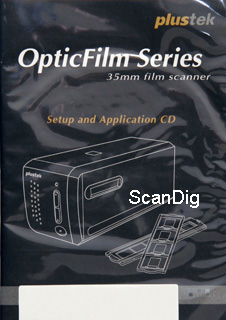
QuickScan eignet sich wie oben schon erwähnt zum schnellen und einfachen Digitalisieren von Filmmaterial, bietet aber kaum Einstellmöglichkeiten.
Bei ImageFolio handelt es sich um ein einfaches Bildbearbeitungsprogramm, das vom Funktionsumfang her kaum über das bei Windows enthaltene MS-Paint hinausgeht. Es kann also nicht mit Adobe® Photoshop® Elements Paintshop Pro mithalten. Dafür liegt es gratis dem Scanner bei. Mit dem PageManager können Sie Ihre Dokumente wie Bilder und Textdateien verwalten, direkt an die passenden Programme senden oder in Verbindung mit Quickscan aus Ihren Scans PDFs erzeugen. Der ebenfalls enthaltene ImageExplorer ist ein Programm, mit dem Sie Ihre Bilder betrachten und sortieren können.
SilverFast ist eine sehr umfangreiche Scansoftware, mit der man nach einer gewissen Einarbeitungszeit auch als Anfänger gut zurechtkommt. Dem Profi bietet sie alle Möglichkeiten zur Optimierung seiner Scans. Sie ermöglicht das Scannen mit MultiExposure und MultiSampling. Mit der unserem Testgerät beiliegenden Version 6.5.0 ist Multiexposure nur in Verbindung mit einer Ausgabefarbtiefe von 48Bit möglich. Macht man aber ein kostenloses Update auf die neueste Version, so kann man auch mit 24Bit Farbtiefe die MultiExposure-Funktion nutzen. Mehr Infos zu SilverFast und den unterschiedlichen Versionen finden Sie auf unserer SilverFast Webseite.
Insgesamt lässt sich also sagen, dass der Plustek 7500 mit einem hervorragenden Softwarepaket daher kommt. SilverFast Ai Studio ist die ultimative Scansoftware und auch die weiteren Tools sind gut anwendbar. Leider fehlt Adobe® Photoshop® Elements, das eigentlich bei fast jedem anderen (auch preisgünstigeren) Scanner zum Standard-Lieferumfang gehört. Wer also im Anschluss ans Scannen noch Bildbearbeitung machen möchte, kommt mit der Standard-Software nicht allzu weit und sollte sich noch ein besseres Bildverarbeitungsprogrammm wie Photoshop® Elements besorgen; eine Alternative zum Nulltarif ist die Freeware Gimp.
Bildqualität
Nach den weniger überzeugenden Ergebnissen der anderen Modelle aus der Plustek OpticFilm Serie wollen wir nun das derzeitige Topmodell OpticFilm 7500i auf die Bildqualität hin prüfen.

Beginnen wir mit einem Auflösungstest mit einem USAF-1951 Target. Die horizontalen und vertikalen Balken des Elements 5.6 sind noch sehr gut erkennbar. Auch beim Element 6.1 können wir noch eindeutig die entsprechenden 3 Linien erkennen. Spätestens beim Element 6.2 ist die Auflösungsgrenze des Scanners erreicht. Dem Element 6.1 entspricht gemäß unserer Auflösungstabelle einer Auflösung von 3251 dpi, dem Element 6.2 3649 dpi. Da die Auflösung mehr am Element 6.2 als am Element 6.1 liegt, geben wir dem Plustek OpticFilm 7500i eine effektive Auflösung von 3500 dpi. Im Vergleich zum OpticFilm 7200 und OpticFilm 7300 ist das eine Steigerung um 500ppi, also um ca. 20%. Das ist zwar durchaus kein schlechtes Ergebnis, die effektive Auflösung erreicht aber dennoch nur knappe 50% der angegebenen Auflösung von 7200ppi. Wer 7200 dpi erwartet und 3500 dpi bekommt ist zwar enttäuscht, aber der Wert von 3500 dpi ist für einen Filmscanner ein sehr guter Wert!
Ein Scan mit 7200 dpi Auflösung liefert über 70 Millionen Bildpunkte, d.h. ungefähr 210 Megabyte an Daten. Brauchbar sind von den 70 Millionen Bildpunkten jedoch nur ca. 17 Millionen, d.h. von den 210 Megabyte an Daten pro Bilddatei bleiben ca. 50 Megabyte übrig, die die eigentliche Bildinformation enthalten. Auch für den Plustek OpticFilm 7500i gilt:
Um die maximale effektive Auflösung von unseren gemessenen 3500 ppi zu erhalten, muss man mit der höchsten Auflösung von 7200 ppi scannen. Die dadurch aufgeblähten Bilddateien muss man anschließend mit einem Bildbearbeitungsprogramm wieder verkleinern.
Man benötigt einen sehr guten Rechner, um mit solchen Bilddateien umgehen zu können, und natürlich viel Platz auf der Festplatte, wenn man im unkomprimierten TIF-Format arbeitet. Die Bilddateien werden übrigens ca. 420 Megabyte groß, wenn man gar mit 48 Bit Farbtiefe arbeitet.
Auch der Dichteumfang hat sich im Vergleich zu den Vorgängern gesteigert. So sind in Scans mit dem OpticFilm 7500i sehr helle und sehr dunkle Bildbereiche besser durchgezeichnet. Auffallend ist dabei allerdings, dass diese Lichter und Schatten sehr flau erscheinen, und die Tonwerte nicht sehr gut differenziert werden. Eine gekonnte, nachträgliche Bildbearbeitung kann hier weiterhelfen. Verglichen mit den Vorgängern hat der Plustek OpticFilm 7500i also auch in Sachen Dichteumfang zugelegt, und liefert diesbezüglich für diese Preisklasse sehr gute Ergebnisse.


Mit der in SilverFast integrierten MultiExposure-Funktion soll sich der Dichteumfang noch weiter steigern lassen. Scannt man ein Motiv einmal mit und einmal ohne MultiExposure, so muss man bei einem Vergleich allerdings feststellen, dass sich die Ergebnisse so gut wie nicht unterscheiden. Das mit MultiExposure gescannte Bild ist lediglich ein wenig dunkler und zeigt deshalb minimal mehr Zeichnung in den Lichtern. Eine Steigerung des Dichteumfangs konnten wir also nicht erkennen.
Der Plustek OpticFilm 7500i arbeitet mit der hardwarebasierten Staub- und Kratzerkorrektur iSRD. Dabei wird der Film wie auch beim ICE-Verfahren mit einem Infrarot-Strahl abgetastet, so dass Veränderungen bzw. Unregelmäßigkeiten an der Filmoberfläche erkannt und herausgerechnet werden können. Beide Korrekturverfahren, also ICE und iSRD, funktionieren auf die gleiche Art und Weise. Sie sind beide patentrechtlich geschützt, so dass ein Scanner entweder ICE oder iSRD bietet. Weitere Informationen zu den vereschiedenen Korrekturverfahren finden Sie auf unserer SilverFast-FAQ-Seite.
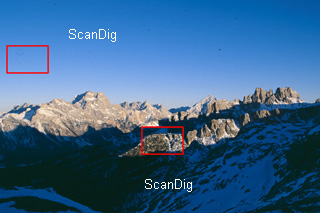
Kommen wir zu einem großen Manko in der Bildqualität: Die hardwarebasierten Staub- und Kratzerkorrektur des OpticFilm 7500i liefert leider überhaupt keine überzeugenden Ergebnisse. Viele Staubpartikel und kleine Kratzer wurden nicht richtig entfernt.
Auf den Scans befinden sich also trotz iSRD noch viele Flecken, die nachträglich mit viel Mühe manuell z.B. mit Photoshop® entfernt werden müssen; Noch schlimmer ist, dass die iSRD-Funktion manche feine Details im Bild angreift und Bildfehler verursacht. Somit ist es also besser, die iSRD-Funktion zu deaktivieren - es muss sowieso noch sehr viel Staub entfernt werden, und man vermeidet Detailverluste. Schade, eine funktionierende automatische Staub- und Kratzerkorrektur ist eigentlich Stand der Technik bei guten Filmscannern.
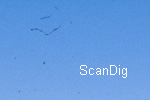

Um Ihnen die Schwächen der iSRD-Funktion zu demonstrieren, haben wir das gezeigte Motiv einmal mit und einmal ohne iSRD gescannt. Die im obigen Bild rot markierten Bildbereiche haben wir hier als 100% Ausschnitte beigefügt, so dass Sie sie per Klick in der Originalgröße betrachten können. Das sich öffnende Bild schaltet dabei alle 2 Sekunden zwischen dem Scan mit und dem Scan ohne iSRD um, so dass Sie die Unterschiede deutlich erkennen können. Auffallend ist, dass der Staub im Bereich des Himmels so gut wie gar nicht entfernt wurde, und dass feine Details im Bereich der Felsen verschwunden sind und Bildfehler an ihre Stelle treten.
Insgesamt lässt sich zur Bildqualität sagen, dass der Plustek OpticFilm 7500i dank SilverFast Ai und IT-8 Farbkalibrierung gute Scans macht. Die tatsächliche Auflösung von 3500 dpi ist zwar klein gegenüber den versprochenen 7200 dpi, aber 3500 dpi sind ein guter Wert für einen Filmscanner.
Auch der Dichteumfang ist gut und für die meisten Bilder ausreichend. Die zeitaufwändige Multiexposure-Funktion braucht man nach unseren Erfahrungen jedoch nicht einzuschalten. Schade, dass die automatische Staub- und Kratzerkorrektur bei unserem Testgerät keine zufriedenstellenden Ergebnisse lieferte; das kann so manch anderer Filmscanner deutlich besser. Daher beurteilen wir die Bildqualität nur mit gut und nicht mit sehr gut.
Scan-Geschwindigkeit
Zur Ermittlung der Scan-Zeiten wurde der Scanner per USB 2.0 an einen Rechner mit einem Single-Core Pentium 3.2 GHz Prozessor und 2GB Arbeitsspeicher angeschlossen.
Zunächst die Dauer für Scans von Negativen:
| Vorgang |
Dauer ohne iSRD |
Dauer mit iSRD |
Dauer mit iSRD + MultiExposure |
| Vorschau |
0:14 min |
0:14 min |
0:14 min |
| Negativ-Scan mit 2000 ppi Auflösung |
0:28 min |
1:12 min |
2:42 min |
| Negativ-Scan mit 3600 ppi Auflösung |
1:12 min |
3:07 min |
5:18 min |
| Negativ-Scan mit 4000 ppi Auflösung |
3:24 min |
8:33 min |
13:53 min |
| Negativ-Scan mit 7200 ppi Auflösung |
3:24 min |
14:15 min |
21:04 min |
Die Dauer von Dia-Scans können Sie folgender Tabelle entnehmen:
| Vorgang |
Dauer ohne iSRD |
Dauer mit iSRD |
Dauer mit iSRD + MultiExposure |
| Vorschau |
0:14 min |
0:14 min |
0:14 min |
| Positiv-Scan mit 2000 ppi Auflösung |
0:28 min |
1:21 min |
2:37 min |
| Positiv-Scan mit 3600 ppi Auflösung |
0:39 min |
2:56 min |
5:03 min |
| Positiv-Scan mit 4000 ppi Auflösung |
2:35 min |
10:20 min |
12:55 min |
| Positiv-Scan mit 7200 ppi Auflösung |
2:42 min |
19:04 min |
19:11 min |
Auffallend ist, dass bei Scans ohne iSRD die Digitalisierung von Dias schneller abläuft (mit einer Ausnahme bei 2000ppi), während bei aktivierter iSRD-Funktion die Verarbeitung von Negativen bei fast allen Auflösungen (außer bei 3600ppi) schneller vonstatten geht. Dass die Scans ohne iSRD mit 4000ppi und 7200ppi quasi gleich lange dauern, liegt daran, dass der Scanner keine optische Auflösung von 4000dpi bietet und somit mit der nächsthöheren hardwaremäßig verfügbaren Auflösung (in diesem Fall 7200dpi) scannt und das Bild dann nachträglich herunterrechnet.
Wie man sieht, ist der Plustek OpticFilm 7500i überhaupt kein schneller Scanner. Während Scans bei niedrigeren Auflösungen ohne iSRD einigermaßen zügig ablaufen, dauert die Digitalisierung eines Bildes bei höheren Auflösungen in Kombination mit iSRD unerträglich lange. Und da man ja in der Regel mit der höchsten Auflösung scannt, muss man also wirklich mit Scanzeiten von 15-20 Minuten pro Bild rechnen. Während der Plustek 7500 scannte war unser Testrechner weitgehendst lahmgelegt, so dass man den Computer während eines Scans nicht für andere Arbeiten nutzen konnte. SilverFast verschlingt sämtliche Rechner-Ressourcen während eines Scan-Vorganges.
Das ist natürlich besonders schlimm, denn somit kann man auch nicht nebenher scannen, während man im Internet surft oder einen Brief schreibt. Wenn man also bedenkt, dass man mit diesem Scanner gerade mal 3-4 Bilder pro Stunde schafft und ein großes Archiv vor sich hat, kann man für seine Sammlung Monate oder Jahre einplanen, bis man alles im Rechner hat. Und dann kommt ja noch die aufwändige Bildbearbeitung und Reduzierung der großen Bilddateien auf den eigentlichen Informationsgehalt.
Zusammenfassung, Fazit
Der Plustek OpticFilm 7500i hat gegenüber seinem Vorgänger deutlich an Auflösung und Dichteumfang zugelegt und liefert somit bessere Bilder, auch wenn die stark umworbene Multiexposure-Funktion nicht die erhoffte Qualitätssteigerung bringt. Dank SilverFast Ai Studio und IT-8 Kalibrierung lassen sich mit dem Plustek 7500i Scans mit guten Farben und hoher Auflösung erzeugen. Der Scanner wird mit einem sehr guten, umfangreichen Softwarepaket ausgeliefert, wenngleich leider kein Adobe® Photoshop® Elements dabei ist.
Der Plustek OpticFilm 7500i hat jedoch zwei große Mankos: Die automatische Staub- und Kratzerkorrektur iSRD arbeitet nicht einwandfrei, so dass man viele Staubpartikel noch in aufwändiger Bildbearbeitung entfernen muss. Außerdem ist die Scangeschwindigkeit unerträglich langsam. Wer gelegentlich mal einen Scan braucht, kann 15-20 Minuten für einen Scan in höchster Auflösung warten. Zur Archivierung einer kompletten Filmsammlung ist das Gerät viel zu langsam. Da eine Stapelverarbeitung fehlt und der Rechner während des Scannens weitgehendst lahmgelegt ist, kommt man nur mit großer Mühe und viel Geduld vorwärts.
Filmscanner-Kauf
Besuchen Sie doch mal unseren Filmscanner-Shop, der einzige Shop im Internet, der sich auf Film-Scanner und Zubehör spezialisiert hat. Wir besorgen Ihnen jeden Filmscanner zu einem äußerst attraktiven Preis und versorgen Sie auch nach dem Kauf mit Zubehörteilen wie Filmhalter oder optionalen Adaptern.
Zurück zum Inhaltsverzeichnis Filmscanner-Testberichte
|